我现在是一名大四学生马上要就业了,到工作上肯定少不了使用git,这里就是记录一下学习git的过程以及笔记内容
git安装我这里就不说了 就说一下git的操作把
查看git git config
查看全局git配置
指令git config -- list
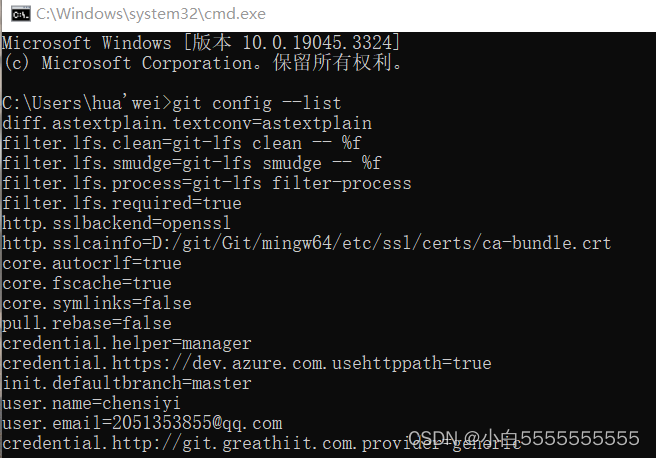
查看git的局部配置
切换到具体的文件夹 之后使用git config --list
切换到D盘之后的git配置

更改git信息
更改全局信息
git config --global user.name XXX 可以更改用户名
git config --global user.email XXX 可以更改邮箱
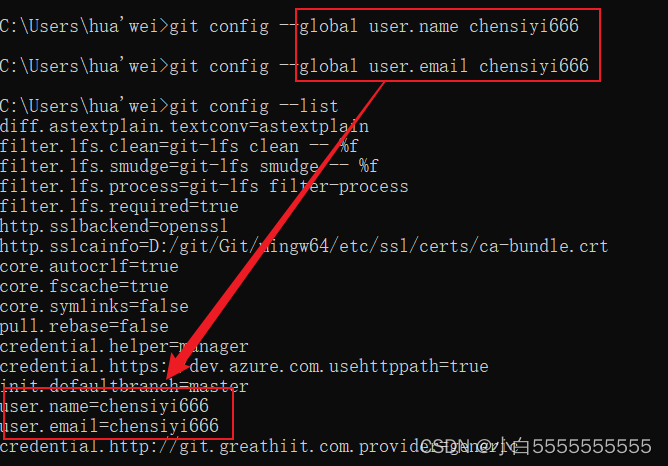
已经被更改
更改局部信息
方法一git config XXX
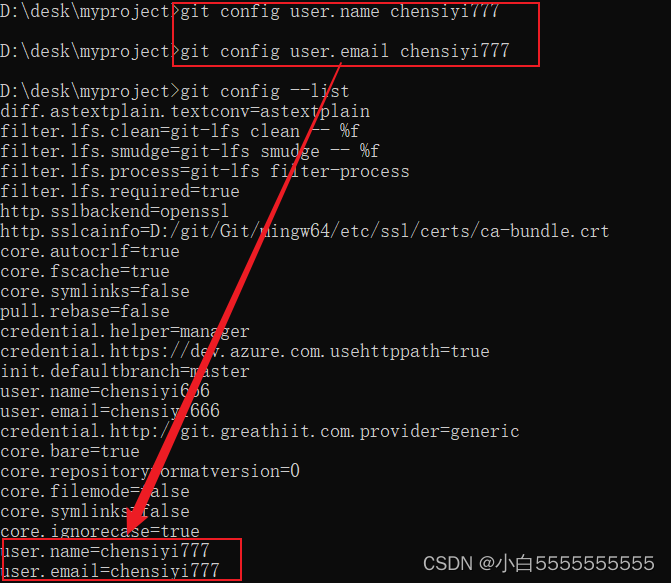
方法二 : 使用 git config --local XXX 进行更改
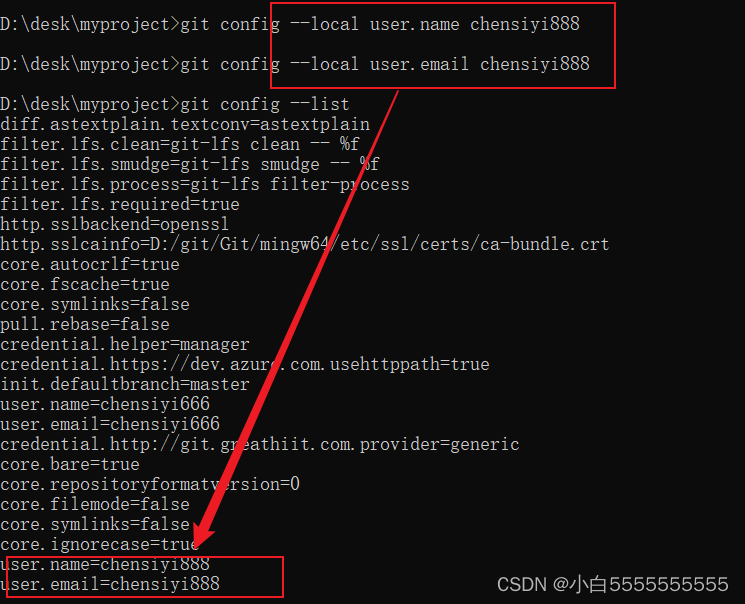
使用git log 查看日志,
提交记录 因为我是第一次用git所以就没有提交记录
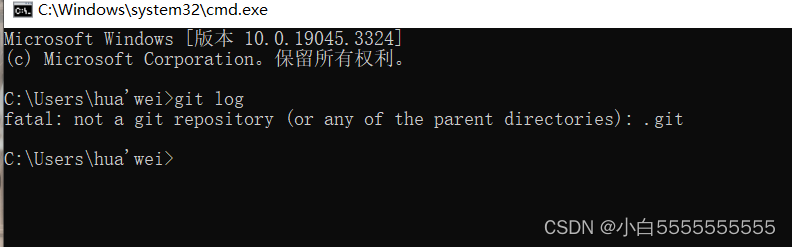
正常能看见提交人的名字和邮箱 和日期
Author: name <email>
Data:日期
如果你把公司的邮箱做成你私有的githab仓库邮箱是不太合理的,需要合理的配置
查看git的修改记录
git status
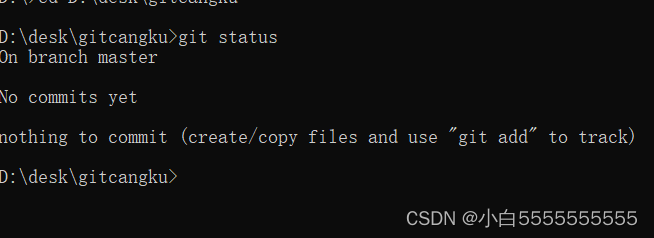
因为我没修改过就显示的没有
使用git config --global alias.别名 git指令名 给予git 指令别名
例如git config --global alias.st status

可以看到和上面一样的结果
使用git config --list 也能看见修改的结果
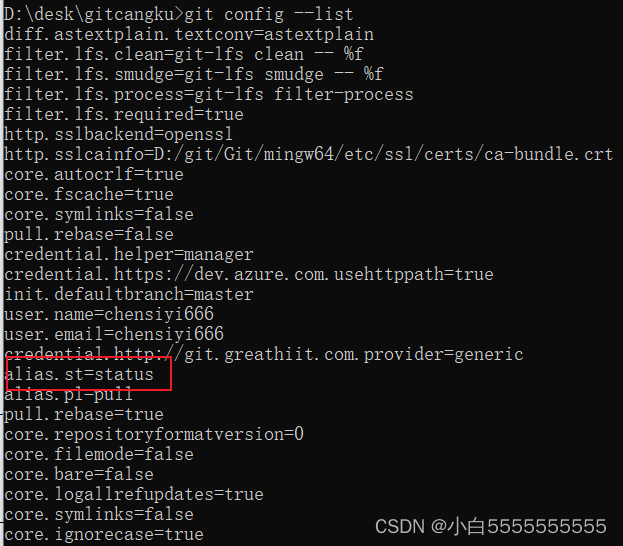
使用 git rebase(后续再说)进行配置
之前是false 修改之后变为true
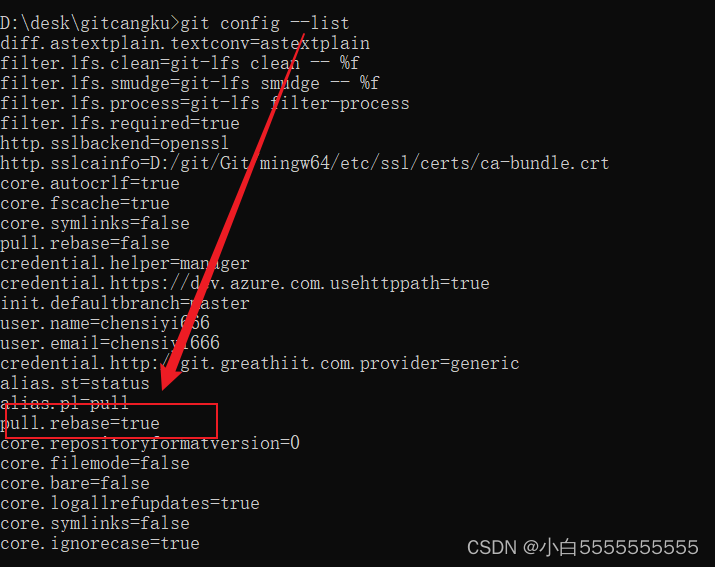
git 修改的原理
.gitconfig 是 Git 的配置文件,它用于存储 Git 的用户级别配置选项。这个文件包含了你在使用 Git 时设置的个性化配置,如用户名、邮箱地址、编辑器首选项、别名等。.gitconfig 文件通常位于用户的主目录下,并且是一个隐藏文件,因此在命令行中你可以使用 ~/.gitconfig 来引用它。
使用.gitconfig 是跟git config --list --gloabl上面的东西是一样的
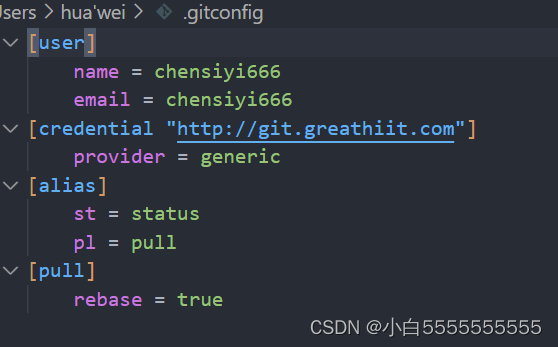
-
[user]部分包含了你的用户名和邮箱地址,用于标识你的 Git 提交。 -
[core]部分包含了一些 Git 核心配置选项,如默认的文本编辑器。 -
[alias]部分包含了一些别名,用于缩短常用 Git 命令的输入。例如,co是checkout的别名,pl是 pull的别名,st是status的别名,这些别名可以让你更方便地输入 Git 命令。
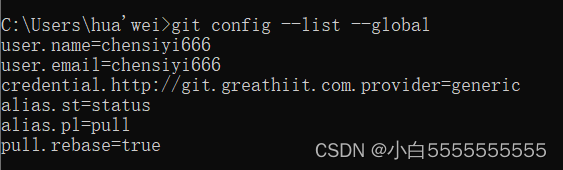
用git config --global 就是对 本地的.gitconfig的一个读写
git config --list --local就是对每一个文件夹的.git/config的一个读写
git配置有三部分
- system级别
- global级别
- local级别
git读取是:优先从 local>global>system级别
如果说从local读取到了的话就不会对global和system进行读取了
git clone
将一个git仓库保存到本地
git clone 你要克隆的地址 地址一般都是在githab里面
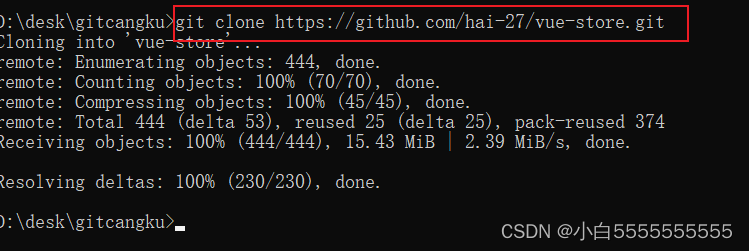
会产生一个名字和你设置一样名字的文件夹
git clone 会默认克隆master远程分支
使用git branch 也只克隆了一个master分支
git branch 是一个有用的工具,可以帮助你管理和查看 Git 仓库中的分支列表。

git clone可以克隆某一个分支 比如说有20几个分支假如说只对一个分支比较感兴趣的话可以对一个分支进行克隆
git clone -b 克隆的分支名 克隆的地址
git clone -b <branch_name> <repository_url>
<branch_name>是你要克隆的分支的名称。<repository_url>是要克隆的 Git 仓库的 URL。
例如,如果你要克隆名为 "mybranch" 的分支,可以使用以下命令:
git clone -b mybranch https://github.com/username/repository.git
这将克隆指定分支的仓库,并将你切换到该分支。如果你不指定 -b 选项,Git 将默认克隆主分支(通常是 master 或 main 分支)。
一旦克隆完成,你将在本地拥有指定分支的副本,并且可以在该分支上进行操作。
git tag(不是很常见因为是版本上线的最后一个动作)升级作用
git tag 是 Git 中用于管理标签的命令。标签是用于标记特定提交的可读名称,通常用于标识版本号或重要的提交点。
创建附注标签
git tag -a 版本号 -m 标签
![]()
如果要推送标签的话
git push --tag 推送到远程仓库
git tag -l XXX过滤出你感兴趣的内容
git tab -l 'v0.0.2'
git tab -l 'v0.0.*'
如果说你提交的时候忘打标签了可以通过以下操作打标签
- 查看你的所有的提交记录git log --pretty=oneline
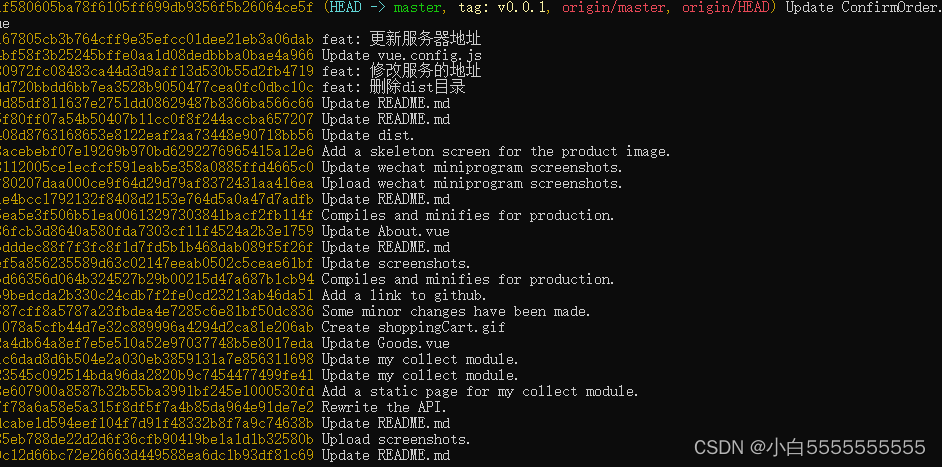
使用 git tag -a v0.0.6 5f80ff07a54b50407b11cc0f8f244accba657207 -m 'v0.0.6'进行打标签
git status (查看文件状态)
文件状态类型
已追踪文件
在 Git 中,已追踪文件是指那些被 Git 跟踪并管理的文件。这些文件已经被添加到 Git 仓库中,Git 会记录它们的版本历史和更改。已追踪文件可以分为以下几种状态:
-
未修改(Unmodified):这是已追踪文件的默认状态,表示文件与最后一次提交的版本完全相同,没有任何修改。
-
已修改(Modified):已追踪文件在工作目录中被修改,但尚未被添加到暂存区。这些修改可以包括对文件内容的更改、重命名、删除等。
-
已暂存(Staged):已追踪文件在工作目录中被修改,并已经使用
git add命令将这些修改添加到了暂存区。这些文件即将成为下一次提交的一部分。 -
已提交(Committed):已追踪文件的修改已经通过
git commit命令被提交到了 Git 仓库中,它们的状态与仓库中的版本一致。
未追踪文件
- 这是在 Git 仓库中尚未跟踪的文件状态。
- 当你在工作目录中创建新文件时,它们将处于未跟踪状态。
- 若要将未跟踪的文件添加到 Git 仓库中,你需要使用
git add命令将它们添加到暂存区。
文件状态变更
在 Git 中,文件的状态可以随着时间的推移发生变化。以下是文件状态的常见变化情况:
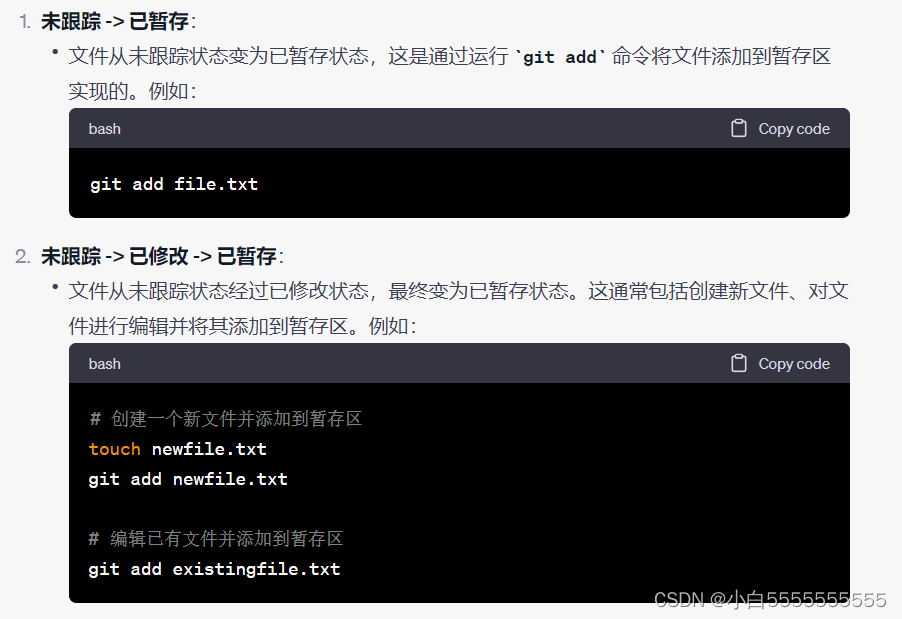
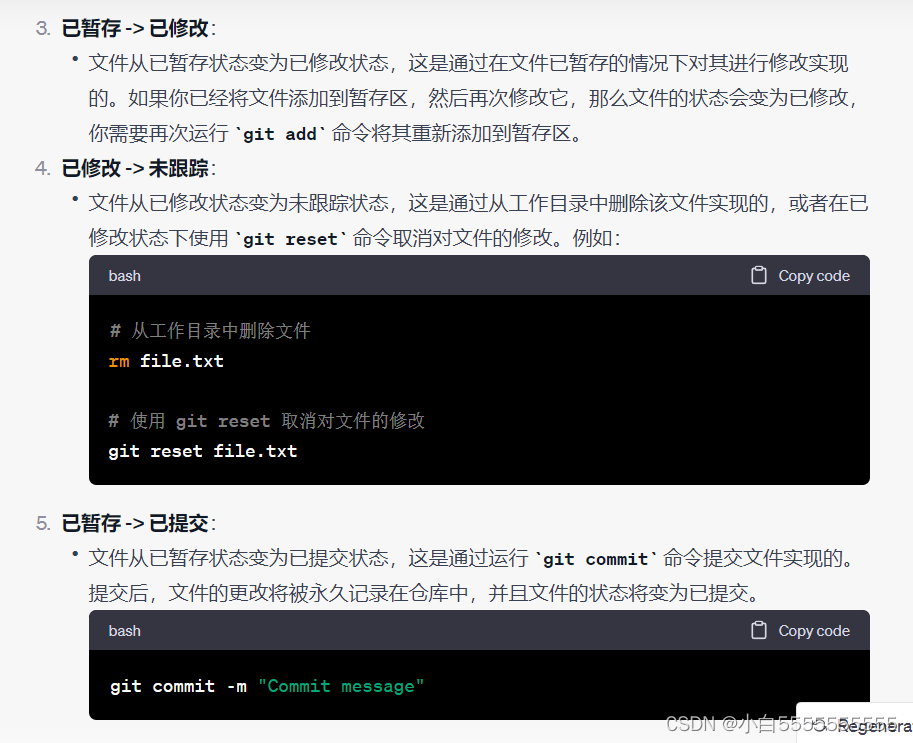
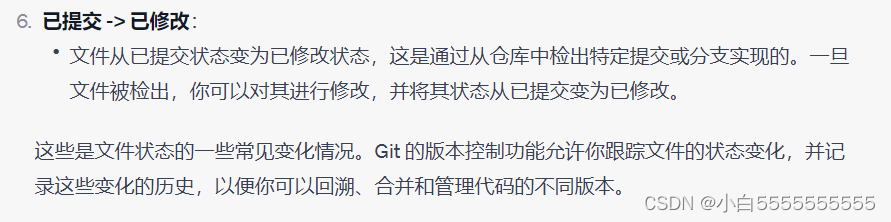
git本地仓库和远程仓库的连接
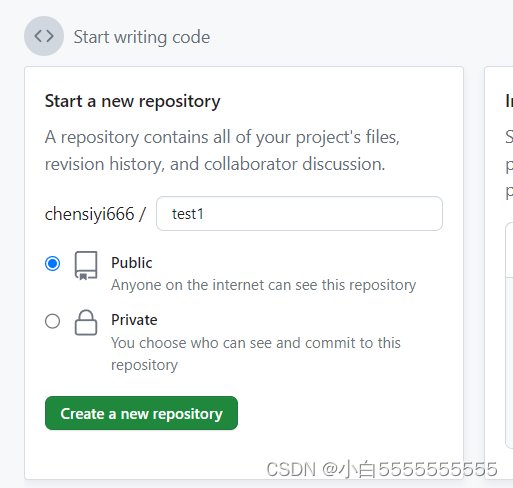
在githab上创建一个远程仓库
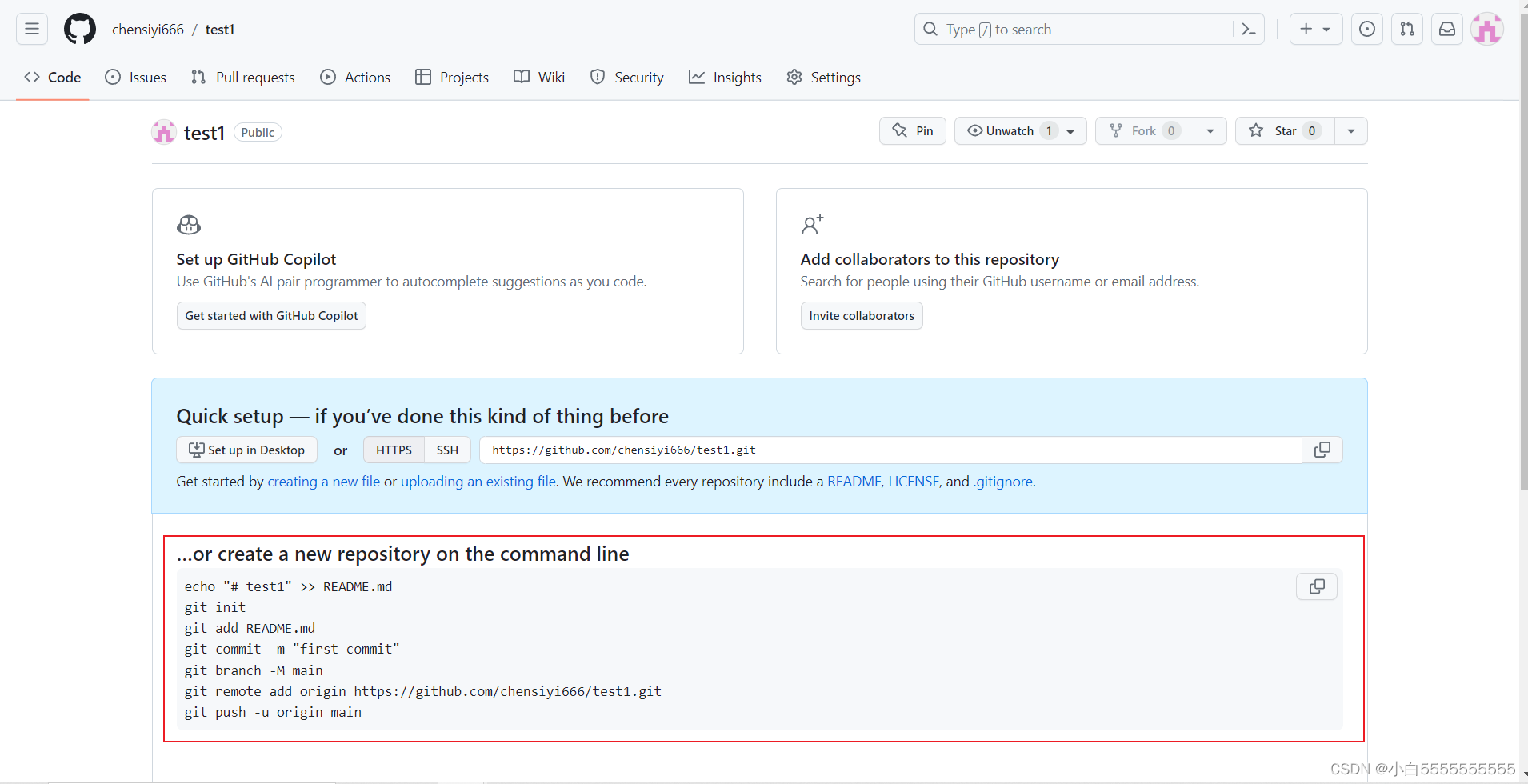
按githab上的步骤操作就行了
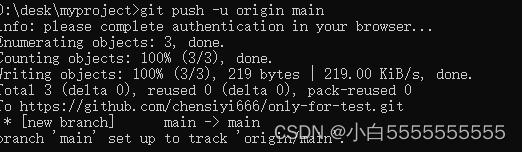
显示连接成功
git status命令
通过git status 命令显示出来的文件总共有三状态,分别是
已添加至缓存区,待提交(git add后)
已修改 ,未缓存
未跟踪状态的文件
增加文件D:\desk\myproject>echo>test11
![]()
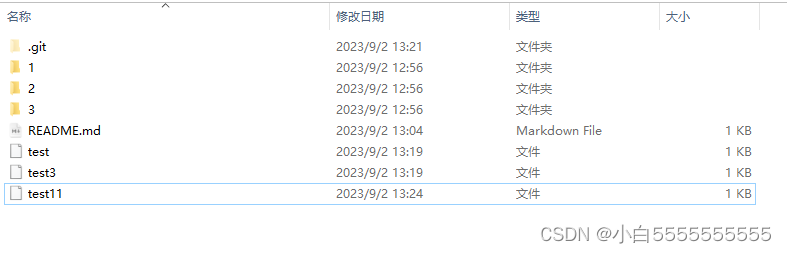
rmdir 1 删除1的目录
使用 git status 查看文件的状态
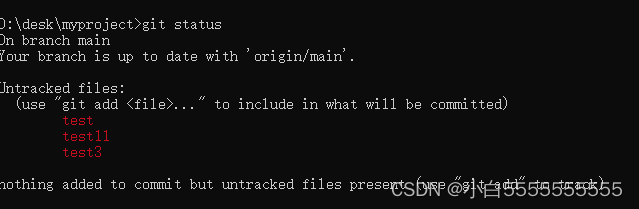
将 test11提交到暂存区 可以通过 git status 查看到test11的暂存区状态
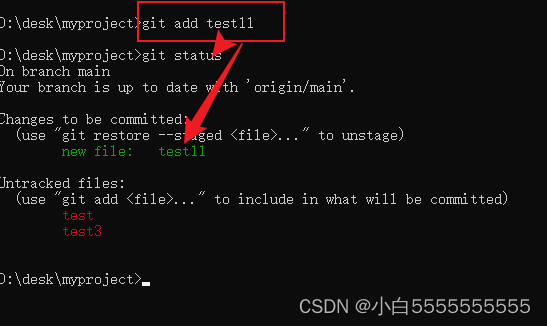
将test11进行提交
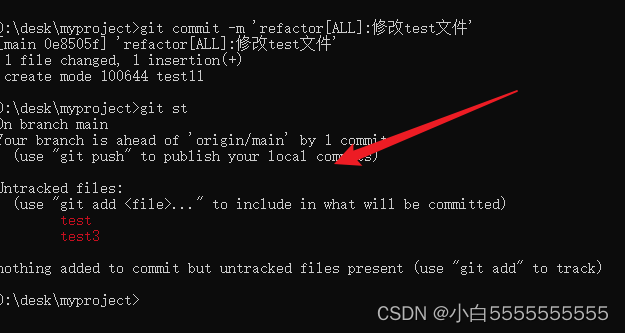
可以看到test11已经提交了 用git st 查看 暂存区已经没有了
将刚才的文件提交到远程文件
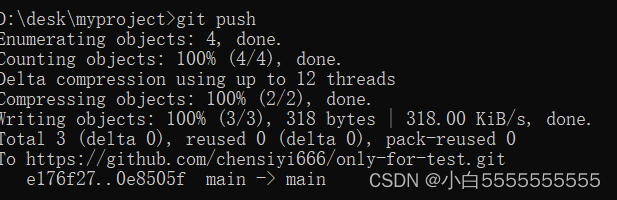
在提交的过程中出现了报错 如下

搜索一下就解决了
继续运行 git st 和上次的结果是一样的
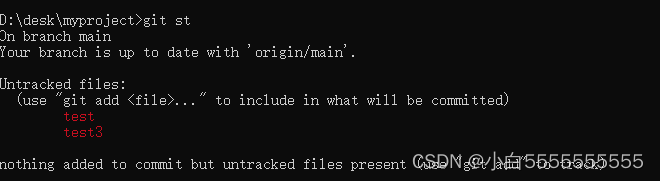
将 test 添加到缓存区
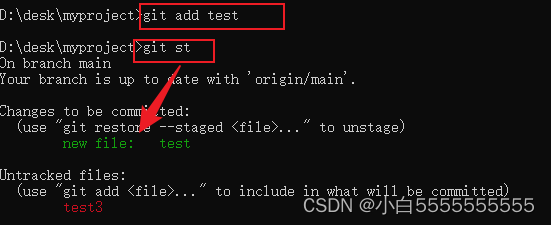
将 test 进行修改
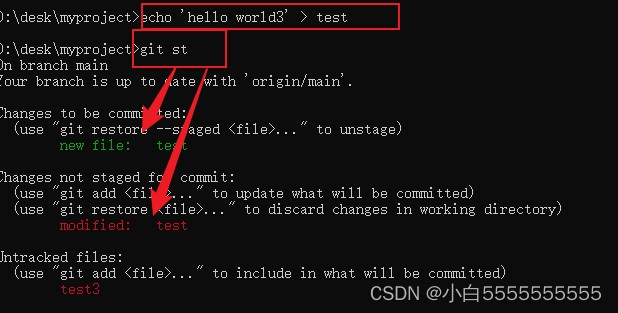
test 处于两种状态 提交状态 提交暂存区状态
因为 git status 查看相对于之前的文件状态
所以应该对所有的内容进行一次提交
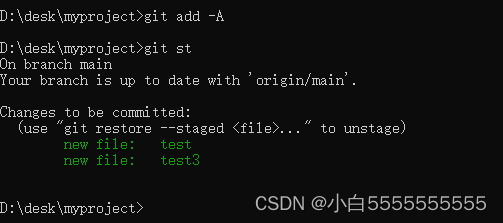
你每次创建文件的之后应该及时的使用git add 提交在暂存区以便后续的提交
将在缓存区的提交到本地仓库
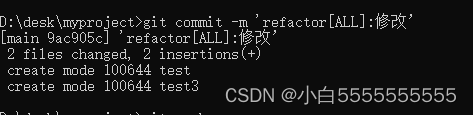
之后用git push 提交到远程仓库
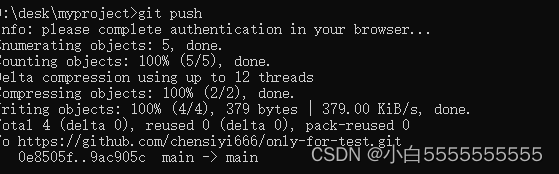
最后使用git status 查看状态 已经没有了,因为已经提交到远程仓库了
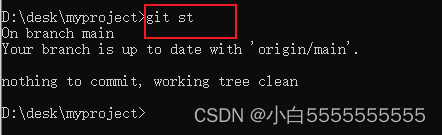






















 422
422











 被折叠的 条评论
为什么被折叠?
被折叠的 条评论
为什么被折叠?








